- Część 1: Czy możesz odzyskać usuniętą kopię zapasową iCloud?
- Część 2: Jak odzyskać usuniętą kopię zapasową z witryny iCloud?
- Część 3: Jak odzyskać usuniętą kopię zapasową iCloud poprzez resetowanie
- Część 4: Jak odzyskać usuniętą kopię zapasową iCloud przez iTunes / Finder
- Część 5: Jak przywrócić z kopii zapasowej iCloud bez resetowania przez FoneLab na iOS
- Część 6: Często zadawane pytania dotyczące usuniętej kopii zapasowej iCloud
Odzyskaj usuniętą kopię zapasową z iCloud: Wybitne rozwiązania do odzyskiwania
 Zaktualizowane przez Lisa Ou / 17 stycznia 2022 09:00
Zaktualizowane przez Lisa Ou / 17 stycznia 2022 09:00 Przypadkowe usunięcie danych na iPhonie nie ma się czym martwić, ponieważ Twoje kopie zapasowe są po to, aby Cię uratować. Ale co, jeśli przypadkowo usunąłeś kopie zapasowe iCloud? Możesz wpadać w panikę i zastanawiać się, jak odzyskać usunięte kopie zapasowe iCloud. Możesz pomyśleć, że nie ma sposobu, aby je odzyskać i zamiast tego utworzyć nową kopię zapasową. Wręcz przeciwnie, istnieją sposoby na odzyskanie usuniętych kopii zapasowych iCloud. Aby to zrobić, musisz znaleźć odpowiednie narzędzie. W tej notatce ten post pokaże Ci 4 sposoby, które powinieneś rozważyć zamiast panikować.
Znaczenie znalezienia idealnego rozwiązania w odzyskiwaniu wszelkich usuniętych danych dla urządzeń z systemem iOS określa kierunek całego procesu odzyskiwania. Stąd wytrwałość w poszukiwaniu idealnej jest znacząca. Dobre wieści! Znalazłeś już właściwe miejsce dla idealnego. Czytaj do końca, aby odkryć najlepsze i idealne rozwiązanie, aby skutecznie i skutecznie odzyskać usunięte kopie zapasowe iCloud.
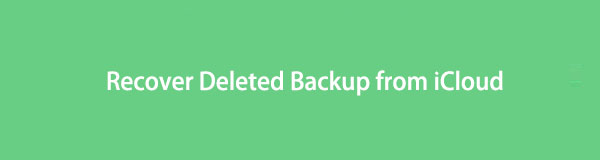

Lista przewodników
- Część 1: Czy możesz odzyskać usuniętą kopię zapasową iCloud?
- Część 2: Jak odzyskać usuniętą kopię zapasową z witryny iCloud?
- Część 3: Jak odzyskać usuniętą kopię zapasową iCloud poprzez resetowanie
- Część 4: Jak odzyskać usuniętą kopię zapasową iCloud przez iTunes / Finder
- Część 5: Jak przywrócić z kopii zapasowej iCloud bez resetowania przez FoneLab na iOS
- Część 6: Często zadawane pytania dotyczące usuniętej kopii zapasowej iCloud
Część 1: Czy możesz odzyskać usuniętą kopię zapasową iCloud?
Tak, z pewnością możesz odzyskać usunięte kopie zapasowe iCloud. Technologia rzeczywiście ewoluowała i wprowadzała innowacje. Od możliwości tworzenia kopii zapasowej, aby mieć coś, po co można sięgnąć, gdy przypadkowo usuniesz dane, po możliwość odzyskania usuniętych kopii zapasowych. Jednak to zadanie może nie być tak proste, jak przywrócenie jedynie usuniętych danych.
Może pytasz, czy istnieje kopia zapasowa kopii zapasowych iCloud? Niestety nie ma kopii zapasowej dla kopii zapasowych iCloud. Ale na szczęście iCloud ma folder Ostatnio usunięte. Co więcej, możesz także tworzyć kopie zapasowe urządzeń iOS na wielu platformach oprócz iCloud. Dzięki temu masz większe szanse na przywrócenie usuniętej kopii zapasowej.
Wręcz przeciwnie, możesz mieć do czynienia z najgorszym scenariuszem braku innych kopii zapasowych oprócz iCloud. Czy nadal będziesz w stanie odzyskać usunięte kopie zapasowe iCloud? Odpowiedź nadal brzmi tak. Dlatego ważne jest, aby czytać do końca, aby dowiedzieć się, jak to zrobić.
Należy pamiętać, że najważniejszym czynnikiem decydującym o możliwości odzyskania usuniętych kopii zapasowych jest czas między dniem usunięcia a odzyskaniem. Nie chcesz, aby te kopie zapasowe zostały nadpisane. W przeciwnym razie stracisz je na zawsze.
Dzięki FoneLab na iOS odzyskasz utracone / usunięte dane iPhone'a, w tym zdjęcia, kontakty, filmy, pliki, WhatsApp, Kik, Snapchat, WeChat i inne dane z kopii zapasowej lub urządzenia iCloud lub iTunes.
- Z łatwością odzyskuj zdjęcia, filmy, kontakty, WhatsApp i inne dane.
- Wyświetl podgląd danych przed odzyskaniem.
- iPhone, iPad i iPod touch są dostępne.
Część 2: Jak odzyskać usuniętą kopię zapasową z witryny iCloud?
Witryna iCloud to pierwsze rozwiązanie, które możesz wybrać, gdy przypadkowo usuniesz kopię zapasową iCloud, głównie jeśli nastąpiło tam usunięcie. Na szczęście witryna iCloud ma funkcję Ostatnio usunięte, do której można sięgnąć, gdy trzeba odzyskać usunięte dane. Folder Ostatnio usunięte będzie przechowywać wszystkie usunięte dane, w tym usunięte kopie zapasowe, przez 40 dni przed ich trwałym usunięciem. Co więcej, jest to sposób na przywrócenie kopii zapasowej iCloud bez resetowania.
Kroki, jak odzyskać usuniętą kopię zapasową z witryny iCloud:
Krok 1Najpierw otwórz przeglądarkę internetową na swoim komputerze lub iPhonie i wejdź na oficjalną stronę iCloud. Stamtąd zaloguj się przy użyciu swojego Apple ID lub konta iCloud.

Krok 2Po drugie, wybierz Ustawienia ikona z głównego interfejsu serwisu. Następnie udaj się do Ostatnio usunięte opcję z prawego dolnego rogu ekranu.
Krok 3Po trzecie, kliknij lub dotknij Odzyskaj wszystko odzyskać wszystkie usunięte kopie zapasowe z iCloud. I odwrotnie, jeśli chcesz selektywnie odzyskać usunięte pliki, możesz je wybrać, a następnie nacisnąć przycisk Odzyskaj.
Jeśli jednak minęło już 40 dni od usunięcia kopii zapasowych iCloud i nie są one już dostępne w folderze Ostatnio usunięte. Wtedy być może są już trwale usunięte. Nie trać jeszcze nadziei, ponieważ spróbowałeś tylko raz. Załóżmy, że witryna iCloud nie może przywrócić kopii zapasowej. W takim przypadku musisz rozważyć przywrócenie z kopii zapasowych iCloud poprzez zresetowanie urządzenia.
Dzięki FoneLab na iOS odzyskasz utracone / usunięte dane iPhone'a, w tym zdjęcia, kontakty, filmy, pliki, WhatsApp, Kik, Snapchat, WeChat i inne dane z kopii zapasowej lub urządzenia iCloud lub iTunes.
- Z łatwością odzyskuj zdjęcia, filmy, kontakty, WhatsApp i inne dane.
- Wyświetl podgląd danych przed odzyskaniem.
- iPhone, iPad i iPod touch są dostępne.
Część 3: Jak odzyskać usuniętą kopię zapasową iCloud poprzez resetowanie
Po zresetowaniu urządzenia będziesz musiał skonfigurować urządzenie. W ten sposób będziesz mieć możliwość przywrócenia aplikacji i danych z kopii zapasowych, w tym iCloud. Twoje kopie zapasowe iCloud zostaną przywrócone i zapisane na urządzeniu za pomocą tej metody, która najprawdopodobniej obejmie również niektóre usunięte dane.
Kroki, jak odzyskać usuniętą kopię zapasową iCloud poprzez resetowanie:
Krok 1Aby rozpocząć, zresetuj iPhone'a i poczekaj, aż uruchomi się ponownie. Postępuj zgodnie z procedurą konfiguracji na ekranie, aż dojdziesz do Dane aplikacji. Następnie wybierz iCloud kopii zapasowej.

Krok 2Na koniec użyj swojego Apple ID i hasła, aby otworzyć konto iCloud.
Ten krok uruchomi iPhone'a, aby przywrócić wszystkie wcześniej utworzone kopie zapasowe danych w iCloud. Ponadto pamiętaj, że musisz pozostać połączony z Internetem do czasu zakończenia całego przywracania. Nie chcesz przerywać tego procesu, ponieważ ryzykujesz utratę większej ilości danych.
Co więcej, jeśli usunięte kopie zapasowe nie są uwzględnione w tych przywróconych po zresetowaniu, pamiętaj, że kopie zapasowe iCloud są również dostępne i można je pobrać z iTunes i Findera. Możesz spróbować przywrócić za pomocą iTunes lub Findera.
Część 4: Jak odzyskać usuniętą kopię zapasową iCloud przez iTunes / Finder
Finder i iTunes zapewniają swobodę przywracania kopii zapasowych z iCloud lub lokalnego dysku komputera. Dlatego z pewnością możesz użyć jednego z nich, aby spróbować odzyskać usunięte kopie zapasowe iCloud. Zanim przejdziesz dalej, pamiętaj, że musisz użyć Findera, jeśli używasz komputera z systemem macOS Catalina lub nowszą wersją. I odwrotnie, użyj iTunes, jeśli używasz komputera z systemem Windows, macOS Mojave lub wcześniejszą wersją macOS.
Kroki, jak odzyskać usuniętą kopię zapasową iCloud za pośrednictwem iTunes / Findera:
Krok 1Przede wszystkim otwórz iTunes lub Finder na swoim komputerze. Tymczasem podłącz iPhone'a do komputera za pomocą kabla USB i stuknij Zaufaj, gdy na ekranie iPhone'a pojawi się powiadomienie.
Krok 2Następnie kliknij nazwę swojego iPhone'a w oknie Findera lub iTunes. Następnie kliknij Przywracanie kopii zapasowej.
Krok 3Na koniec kliknij Przywracanie kopii zapasowej i poczekaj, aż proces przywracania zostanie zakończony.

Ale co, jeśli Finder i iTunes, domyślni menedżerowie danych dla iPhone'a, nie mogą przywrócić kopii zapasowej iCloud? Podobnie jak w przypadku poprzednich metod, po prostu ryzykujesz, że ta metoda odzyska usunięte kopie zapasowe iCloud. Ale po co ryzykować, gdy istnieje rozwiązanie, które gwarantuje odzyskanie usuniętych kopii zapasowych iCloud? Pomogłoby, gdybyś miał metodę przeznaczoną głównie do odzyskiwania usuniętych danych na iOS, bez względu na to, gdzie i jak je zgubiłeś.
Część 5: Jak przywrócić z kopii zapasowej iCloud bez resetowania przez FoneLab na iOS
FoneLab dla iOS to ratunek dla użytkowników urządzeń iOS, którzy stracili swoje dane, a nawet kopie zapasowe. Dzięki FoneLab na iOS możesz odzyskać usunięte lub utracone dane bezpośrednio z urządzenia lub z kopii zapasowych iCloud, bez względu na to, jak je zgubiłeś. Co więcej, ten program daje podgląd kopii zapasowych i pokazuje usunięte dane tuż przed ich odzyskaniem. W ten sposób oszczędzasz dużo czasu, energii i miejsca w pamięci, ponieważ nie musisz odzyskiwać wszystkich danych tylko po to, aby odzyskać niektóre usunięte. Co więcej, oszczędza ci stresu związanego z próbami i błędami, niezależnie od tego, czy możesz odzyskać usunięte kopie zapasowe iCloud, które chcesz odzyskać, czy nie. To twierdzenie jest ważne, ponieważ gwarantuje 100% udanego pobrania.
Kroki, jak przywrócić z kopii zapasowej iCloud bez resetowania przez FoneLab dla iOS:
Dzięki FoneLab na iOS odzyskasz utracone / usunięte dane iPhone'a, w tym zdjęcia, kontakty, filmy, pliki, WhatsApp, Kik, Snapchat, WeChat i inne dane z kopii zapasowej lub urządzenia iCloud lub iTunes.
- Z łatwością odzyskuj zdjęcia, filmy, kontakty, WhatsApp i inne dane.
- Wyświetl podgląd danych przed odzyskaniem.
- iPhone, iPad i iPod touch są dostępne.
Krok 1Najpierw pobierz i zainstaluj FoneLab na iOS na swoim komputerze. Zwróć uwagę, że FoneLab na iOS jest dostępny zarówno dla komputerów Mac, jak i Windows.

Krok 2Po pomyślnym zainstalowaniu programu uruchom go i wybierz iPhone Data Recovery z głównego interfejsu.

Krok 3Na następnym ekranie kliknij Odzyskaj z pliku kopii zapasowej iCloud. Następnie będziesz musiał zalogować się za pomocą swojego Apple ID i hasła, aby wyświetlić i uzyskać dostęp do kopii zapasowych iCloud.

Krok 4Na koniec wybierz folder kopii zapasowej, który chcesz odzyskać, kliknij Do pobraniai poczekaj, aż pojawi się zawartość tego folderu. Wybierz usunięte elementy, które chcesz odzyskać na swoim iPhonie, a na koniec kliknij Przywracać.
Część 6: Często zadawane pytania dotyczące usuniętej kopii zapasowej iCloud
Czy możesz usunąć stare kopie zapasowe z iCloud?
Tak, z pewnością możesz usunąć stare kopie zapasowe iCloud. Podstawową zasadą tworzenia kopii zapasowych iCloud jest to, że możesz usunąć te, których nie używasz lub po wyłączeniu iCloud przez ponad 180 dni. Jednak po przywróceniu urządzenia nie można usunąć aktualnie używanych kopii zapasowych iCloud.
Dlaczego kopie zapasowe zajmują tak dużo miejsca w iCloud?
Ogólnie rzecz biorąc, kopie zapasowe iCloud zajmują dużo miejsca, ponieważ gromadzą dane w czasie. Przypuszczam, że ustawiasz swoje urządzenie, jedno lub więcej urządzeń, powiedzmy na jednym koncie iCloud, i ustawiasz automatyczną kopię zapasową. Twoje urządzenia będą stale tworzyć kopie zapasowe, dopóki pamięć iCloud nie będzie pełna. Wyobraź sobie, że kopie zapasowe iCloud są stale gromadzone, a nic nie jest usuwane. Dlatego ważne jest również usuwanie nieistotnych kopii zapasowych. Możesz to zrobić w aplikacji Ustawienia iPhone'a lub w Preferencjach systemowych na Macu.
Czy kopie zapasowe iPhone iCloud są skompresowane?
Ogólnie rzecz biorąc, kopie zapasowe są znacznie mniejsze niż wskazane w analizie pamięci urządzenia. Kopie zapasowe są nieco mniejsze niż skompresowane, a to dlatego, że kopie zapasowe nie zawierają systemu operacyjnego i aplikacji. Kopie zapasowe zawierają tylko dane użytkownika, a nie same aplikacje.
Gratulacje! Właśnie dowiedziałeś się, jak odzyskać usuniętą kopię zapasową z iCloud. Możesz teraz przestać się stresować i panikować i wreszcie być zrelaksowanym. Odzyskiwanie przypadkowo lub celowo usuniętych danych kopii zapasowej może nie być łatwym zadaniem, dopóki nie dowiesz się, jak to zrobić. Ponadto zaleca się stosowanie FoneLab dla iOS ponieważ jest to narzędzie specjalnie zaprojektowane i innowacyjne do wyszukiwania danych. Co więcej, gwarantuje wydajny i przyjazny dla użytkownika proces, który uchroni Cię przed próbami i błędami, ponieważ okazał się skuteczny. W końcu odzyskaj usunięte kopie zapasowe, zanim całkowicie je stracisz.
Dzięki FoneLab na iOS odzyskasz utracone / usunięte dane iPhone'a, w tym zdjęcia, kontakty, filmy, pliki, WhatsApp, Kik, Snapchat, WeChat i inne dane z kopii zapasowej lub urządzenia iCloud lub iTunes.
- Z łatwością odzyskuj zdjęcia, filmy, kontakty, WhatsApp i inne dane.
- Wyświetl podgląd danych przed odzyskaniem.
- iPhone, iPad i iPod touch są dostępne.
